數據管理
- 20 May 2024
- 1 閱讀分鐘
- 打印
- 暗淺
- PDF
數據管理
- 更新時間 20 May 2024
- 1 閱讀分鐘
- 打印
- 暗淺
- PDF
文章摘要
您覺得此摘要對您有説明嗎?
感謝您的反饋
預備數據
使用者必須準備好以下數據才能使用該應用程式:
- 修復體(牙冠/牙橋)的CAD設計數據
- 研磨或列印修復體的掃描數據
- 對應牙弓的的口內掃描數據
所有以上數據應集中於同一Medit Link案例中,以確保數據可在啟動應用程式時自動匯入。 有兩種方式可將數據集中於一個案例:
1. 通過Medit Link完成掃描及設計
在Medit Scan for Clinics或Labs中完成口內掃描並在Medit ClinicCAD或exocad中設計修復體。 所有創建的數據將自動保存於對應案例中。
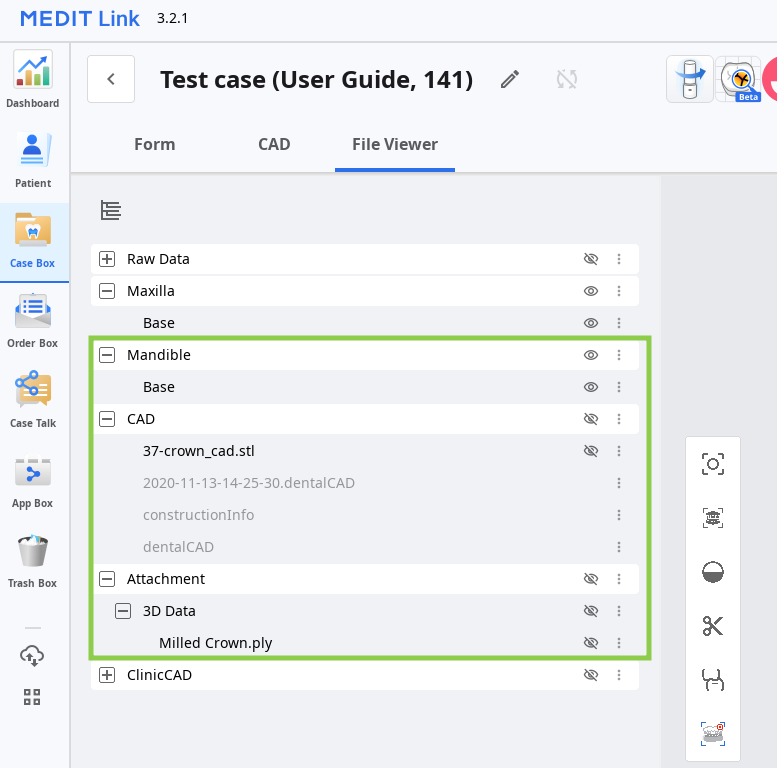
2. 將數據附加於案例上
使用「案例詳細資訊」視窗中的「附加」來匯入本機檔案至Medit Link案例中。
.png)
3D數據控制
使用者可單獨使用滑鼠或同時使用滑鼠和鍵盤來控制3D數據。
使用滑鼠進行3D數據控制
| 縮放 | 滑動滑鼠滾輪。 |  |
| 聚焦縮放 | 雙擊數據相應區域。 |  |
| 縮放至窗口大小 | 雙擊背景區域。 |  |
| 旋轉 | 點擊滑鼠右鍵並拖動。 |  |
| 平移 | 同時按住兩個按鈕(或滾輪)並拖動。 |  |
使用滑鼠和鍵盤進行3D數據控制
| Windows | macOS | |
|---|---|---|
| 縮放 | .png) | .png) |
| 旋轉 | .png) | .png) |
| 平移 | .png) | .png) |
保存項目
Medit Crown Fit不會產生任何可保存為結果檔案的結果。 但是,如有需要使用者可以在退出程式時保存項目,以便保留其工作進度。

如果選擇保存您的進度,那麼系統將在案例中創建一個項目檔案,其中包含數據對齊、轉換以及測量結果的詳細資訊。 如果要重新打開現有項目,請在相同案例下運行該應用程式。
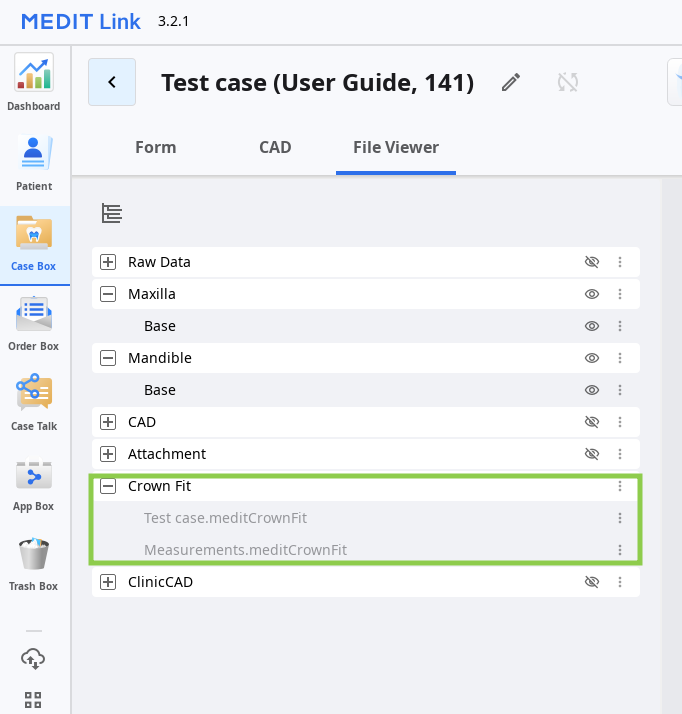
🔎提示
您還可以使用標題欄中的「截圖」功能來保存測量結果。
本文對您有説明嗎?


